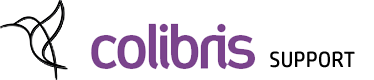Volg deze stappen om een EPSON TM-T20II of EPSON TM-T20III te installeren:
- Verwijder het beschermings- en verpakkingsmateriaal uit de printer
- Sluit de stroomadaptor en USB-kabel aan op de printer en vervolgens op de PC
- Installeer de Epson software van de meegeleverde cd-rom of ga naar de EPSON website om de recentste versie te downloaden. Twee elementen zijn vereist: de Advanced Printer Driver (Windows / MacOS) en de Setting Utility for Products (Windows).
- Herstart de computer om de wijzigingen te activeren.
- Installeer een rol etiketten (zie ook video hieronder).
- Download en installeer de WebClientPrint software van de Neodynamic website (mogelijks al gebeurd voor de labelprinter). Mogelijks moet je aangemeld zijn als administrator om deze software succesvol te kunnen installeren. Herstart je browser om de software te activeren.
- Meld je aan bij Colibris en ga naar Instellingen > Labels & Tickets > Printers selecteren. Selecteer bij Ticketprinter type: Epson en selecteer de naam van de printer bij Ticketprinter naam. Klik Opslaan.
De printer is nu klaar voor gebruik in Colibris.
Papier installeren
Plaats de rol papier zodanig dat hij afrolt van onderuit naar voren.
Dit wordt verduidelijkt in deze video: